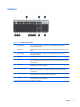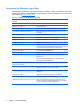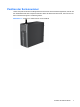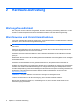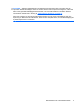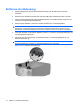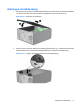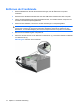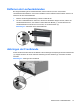Hardware Reference Guide - HP Compaq 6000 Pro Microtower Model
Verwenden der Windows Logo-Taste
Sie verwenden die Windows Logo-Taste zusammen mit anderen Tasten zur Ausführung bestimmter
Funktionen im Windows Betriebssystem. Informationen zur Position der Windows Logo-Taste finden
Sie im Abschnitt
„Tastatur“ auf Seite 5.
Tabelle 1-5 Funktionen der Windows Logo-Taste
Die folgenden Windows Logo-Tastenfunktionen sind unter Microsoft Windows XP und Microsoft Windows Vista
verfügbar.
Windows Logo-Taste
Zeigt das Menü Start an bzw. blendet es aus.
Windows Logo-Taste + d Zeigt den Desktop an.
Windows Logo-Taste + m Minimiert alle offenen Anwendungsfenster auf Symbolgröße.
Umschalttaste + Windows Logo-Taste + m Macht die Wirkung der Tastenkombination Windows Logo + m
rückgängig.
Windows Logo-Taste + e Ruft das Dialogfeld Arbeitsplatz auf.
Windows Logo-Taste + f Ruft das Fenster Suchen nach: Alle Dateien auf.
Windows Logo-Taste + Strg + f Ruft das Fenster Suchen nach: Computer auf.
Windows Logo-Taste + F1 Ruft die Windows Hilfe auf.
Windows Logo-Taste + l Sperrt Ihren Computer, wenn Sie mit einer Netzwerk-Domäne
verbunden sind, oder ermöglicht einen Benutzerwechsel, wenn
Sie nicht mit einer Netzwerk-Domäne verbunden sind.
Windows Logo-Taste + r Ruft das Dialogfeld Ausführen auf.
Windows Logo-Taste + u Ruft den Hilfsprogramm-Manager auf.
Windows Logo-Taste + Tab Wechselt zwischen den Schaltflächen in der Taskleiste
(Windows XP).
Wechselt zwischen den Programmen in der Taskleiste mit
Windows Flip 3-D (Windows Vista).
Neben den oben beschriebenen Windows Logo-Tastenfunktionen sind die folgenden Funktionen unter Microsoft
Windows Vista verfügbar.
Strg + Windows Logo-Taste + Tabulatortaste
Verwenden Sie die Pfeiltasten, um durch die Programme in der
Taskleiste mit Windows Flip 3-D zu wechseln.
Windows Logo-Taste + Leertaste Bringt alle Programme in den Vordergrund und wählt die Windows
Sidebar aus.
Windows Logo-Taste + g Wechselt durch die Minianwendungen in der Sidebar.
Windows Logo-Taste + u Startet den Center für erleichterte Bedienung.
Windows Logo-Taste + beliebige Nummerntaste Startet die Schnellstart-Verknüpfung an der Position, die der
Nummer entspricht (zum Beispiel startet Windows Logo-Taste +
1 die erste Verknüpfung im Schnellstart-Menü).
6 Kapitel 1 Produktmerkmale